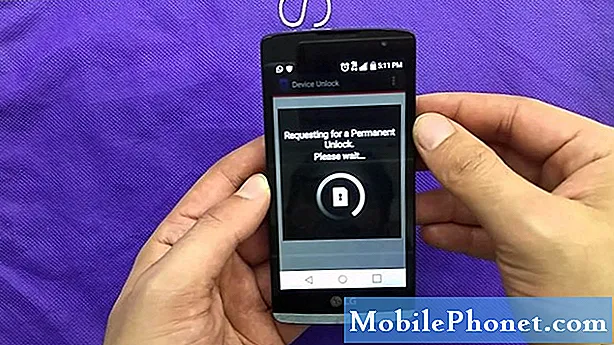Isi
Pesan kesalahan “Sayangnya, Email telah berhenti” di Samsung Galaxy S9 Plus Anda adalah pemberitahuan yang memberi tahu Anda tentang klien email default yang macet karena beberapa alasan. Ini mungkin karena masalah kecil dengan aplikasi atau bisa jadi masalah serius pada firmware yang memengaruhi salah satu aplikasi yang sudah diinstal sebelumnya. Seperti yang mungkin sudah Anda duga, layanan email Anda pasti akan terpengaruh oleh kesalahan ini terutama jika Anda menggunakan aplikasi karena Anda tidak dapat lagi menggunakannya tanpa disambut dengan kesalahan ini.
Pada artikel ini, saya akan memandu Anda dalam memecahkan masalah ponsel Anda dan memperbaiki masalah ini. Kami akan mencoba untuk menentukan alasan mengapa masalah ini terjadi di tempat pertama kemudian kami akan mencoba beberapa prosedur yang dapat memperbaikinya. Kami hanya tidak ingin menghilangkan pesan kesalahan di sini, kami juga akan mencoba membuat aplikasi Email berfungsi kembali. Jadi, jika Anda salah satu pemilik Galaxy S9 Plus dan saat ini disadap oleh masalah yang sama, lanjutkan membaca karena posting ini dapat membantu Anda dengan satu atau lain cara.
Sebelum melangkah lebih jauh, jika Anda menemukan posting ini karena Anda mencoba menemukan solusi untuk masalah Anda, maka coba kunjungi halaman pemecahan masalah Galaxy S9 Plus kami karena kami telah mengatasi sebagian besar masalah yang sering dilaporkan dengan telepon. Kami telah memberikan solusi untuk beberapa masalah yang dilaporkan oleh pembaca kami, jadi cobalah untuk menemukan masalah yang serupa dengan masalah Anda dan gunakan solusi yang kami sarankan. Jika mereka tidak berhasil untuk Anda dan jika Anda membutuhkan bantuan lebih lanjut, isi kuesioner masalah Android kami dan tekan kirim.
Cara memperbaiki Galaxy S9 Plus dengan kesalahan "Email telah berhenti"
Pertama-tama, masalah ini tidak terlalu rumit. Bahkan, Anda mungkin dapat memperbaikinya sendiri dengan mengikuti panduan pemecahan masalah kami. Namun, jika masalah ini dimulai setelah Anda melakukan rooting atau menginstal ROM kustom, maka Anda harus mencoba membaca changelog ROM yang Anda instal karena mungkin ada beberapa hal yang tidak berfungsi atau Anda dapat mencoba mem-flash ulang ROM stok. . Namun, jika masalah ini dimulai tanpa alasan atau penyebab yang jelas, inilah yang akan Anda lakukan dengannya:
Solusi pertama: Nyalakan ulang Galaxy S9 Plus Anda
Reboot harus menjadi hal pertama yang harus Anda lakukan untuk mencoba memperbaiki masalah ini karena itu mungkin hanya akibat dari kesalahan kecil pada aplikasi atau firmware. Jadi, tekan tombol daya dan mulai ulang perangkat Anda dan setelah itu, buka Email untuk mengetahui apakah kesalahan masih muncul atau masih macet. Jika masih demikian, saya sarankan Anda mencoba melakukan Restart Paksa:
- Tekan dan tahan volume bawah dan tombol daya secara bersamaan selama 10 detik atau hingga ponsel melakukan boot ulang.
Prosedur ini akan menyimulasikan pelepasan baterai dan menyegarkan memori ponsel Anda dengan menutup semua aplikasi, layanan, dan fungsi inti. Ini masih sangat efektif dalam menangani masalah yang mungkin disebabkan oleh beberapa gangguan. Namun, jika aplikasi masih mogok setelah ini, lanjutkan ke langkah berikutnya.
Solusi kedua: Cari tahu apakah itu disebabkan oleh aplikasi pihak ketiga
Ada kalanya aplikasi pihak ketiga menyebabkan aplikasi pra-instal macet sehingga hal berikutnya yang harus Anda lakukan adalah menjalankan ponsel Anda dalam mode aman untuk menonaktifkan sementara semua aplikasi dan layanan pihak ketiga. Jika masalah sudah diperbaiki atau jika kesalahan tidak muncul saat dalam mode aman, masalahnya disebabkan oleh salah satu atau beberapa aplikasi yang Anda pasang. Temukan aplikasi mana dan kemudian hapus instalannya, tetapi pertama-tama, inilah cara Anda mengaktifkan mode aman di Galaxy S9 Plus:
- Matikan perangkat.
- Tekan dan tahan Kekuasaan melewati layar nama model yang muncul di layar.
- Kapan SAMSUNG muncul di layar, lepaskan Kekuasaan kunci.
- Segera setelah melepaskan tombol Daya, tekan dan tahan Kecilkan volume kunci.
- Terus pegang Kecilkan volume kunci hingga perangkat selesai memulai ulang.
- Kapan Mode aman muncul di sudut kiri bawah layar, lepaskan Kecilkan volume kunci.
Saat dalam mode ini, buka aplikasi untuk mengetahui apakah masih mogok atau tidak dan jika kesalahan tidak terjadi, lanjutkan dan cari tahu aplikasi mana yang menyebabkan masalah, lalu copot pemasangannya.
- Dari layar Beranda, geser ke atas di tempat kosong untuk membuka Aplikasi baki.
- Keran Pengaturan > Aplikasi.
- Ketuk aplikasi yang diinginkan dalam daftar default.
- Untuk menampilkan aplikasi prainstal, ketuk Tidak bisa > Tampilkan aplikasi sistem.
- Keran UNINSTAL > baik.
Menentukan aplikasi apa yang menyebabkan masalah sering kali menjadi tantangan bagi banyak pengguna. Jadi, Anda harus menghapus aplikasi yang baru saja Anda instal terlebih dahulu atau yang Anda instal sebelum masalah terjadi.
Di sisi lain, jika masalah masih terjadi saat berada dalam mode ini, maka masalahnya mungkin ada pada firmware. Dua metode berikutnya adalah untuk memecahkan masalah firmware.
Solusi ketiga: Hapus partisi cache
Ponsel Anda membuat file kecil yang membantu membuatnya berjalan lebih lancar. File-file itu disebut cache. Meskipun itu adalah file sementara, ketika rusak, mereka juga dapat menyebabkan ponsel mengalami masalah terkait kinerja seperti crash aplikasi. Hapus file tersebut sehingga akan diganti dengan yang baru dan berikut cara melakukannya:
- Matikan perangkat.
- Tekan dan tahan Volume Naik kunci dan Bixby tombol, lalu tekan dan tahan Kekuasaan kunci.
- Saat logo Android ditampilkan, lepaskan ketiga tombol tersebut.
- Pesan 'Menginstal pembaruan sistem' akan muncul selama 30-60 detik sebelum opsi menu pemulihan sistem Android muncul.
- tekan Kecilkan volume kunci beberapa kali untuk disorot bersihkan partisi cache.
- tekan Kekuasaan kunci untuk memilih.
- tekan Kecilkan volume kunci untuk menyorot Iya, mereka dan tekan Kekuasaan kunci untuk memilih.
- Saat partisi cache wipe selesai, Mulai ulang sistem sekarang disorot.
- tekan Kekuasaan kunci untuk memulai ulang perangkat.
Ponsel Anda akan membutuhkan sedikit waktu untuk boot setelah partisi cache dihapus dari isinya karena akan membangun kembali atau membuat ulang cache tersebut. Jangan khawatir jika ponsel macet di logo selama satu atau dua menit setelah ini, jangan mematikannya sehingga apa yang dihapus akan berhasil diganti. Jadi, tunggu Galaxy S9 Anda aktif. Jangan khawatir, prosedur ini sangat mudah dan aman dilakukan. Jika masalah berlanjut setelah ini, maka Anda harus mengatur ulang perangkat Anda.
Solusi keempat: Lakukan Master Reset
Penyetelan ulang akan memperbaiki masalah apa pun yang terkait dengan aplikasi dan itulah yang saya ingin Anda lakukan di bagian ini sehingga masalah yang Anda hadapi akan terpecahkan. Pastikan Anda membuat cadangan file dan data penting Anda karena akan dihapus selama proses reset. Setelah pencadangan, hapus akun Google dari ponsel Anda sehingga Anda tidak akan terkunci setelah penyetelan ulang. Setelah melakukan hal-hal ini, ikuti langkah-langkah di bawah ini untuk melakukan Master Reset:
- Matikan perangkat.
- Tekan dan tahan Volume Naik kunci dan Bixby tombol, lalu tekan dan tahan Kekuasaan kunci.
- Saat logo Android berwarna hijau ditampilkan, lepaskan semua kunci ('Menginstal pembaruan sistem' akan muncul selama sekitar 30 - 60 detik sebelum menampilkan opsi menu pemulihan sistem Android).
- tekan Kecilkan volume beberapa kali untuk menyorot 'wipe data / factory reset'.
- tekan Kekuasaan tombol untuk memilih.
- tekan Kecilkan volume kunci hingga 'Ya - hapus semua data pengguna' disorot.
- tekan Kekuasaan tombol untuk memilih dan memulai master reset.
- Saat master reset selesai, 'Reboot system now' disorot.
- tekan Kunci kekuatan untuk memulai ulang perangkat.
Saya harap masalah dengan perangkat Anda teratasi setelah ini. Jika Anda memiliki masalah lain yang ingin Anda sampaikan kepada kami, jangan ragu untuk menghubungi kami atau tinggalkan komentar di bawah.
Terhubung dengan kami
Kami selalu terbuka untuk masalah, pertanyaan dan saran Anda, jadi jangan ragu untuk menghubungi kami dengan mengisi formulir ini. Ini adalah layanan gratis yang kami tawarkan dan kami tidak akan menagih Anda sepeser pun untuk itu. Namun perlu diketahui bahwa kami menerima ratusan email setiap hari dan tidak mungkin bagi kami untuk menanggapi satu per satu. Tapi yakinlah kami membaca setiap pesan yang kami terima. Bagi mereka yang telah kami bantu, harap sebarkan berita ini dengan membagikan postingan kami kepada teman-teman Anda atau hanya dengan menyukai halaman Facebook dan Google+ kami atau mengikuti kami di Twitter.
Posting yang mungkin juga ingin Anda lihat:
- Apa yang harus dilakukan jika Samsung Galaxy S9 Plus Anda mulai berjalan lambat (langkah mudah)
- Cara memperbaiki Samsung Galaxy S9 Plus Anda dengan Black Screen of Death (langkah mudah)
- Cara Factory Reset atau melakukan Master Reset pada Samsung Galaxy S9 Plus dan kapan menggunakannya
- Cara mencairkan Samsung Galaxy S9 Plus Anda yang tidak lagi merespons (langkah mudah)
- Apa yang harus dilakukan jika Samsung Galaxy S9 Plus Anda tidak dikenali oleh komputer Anda? [Panduan mengatasi masalah]
- Cara memperbaiki Samsung Galaxy S9 Plus yang terus membeku dan tertinggal (langkah mudah)